Du kan blive grøn uden selv at prøve.
Der er mange grunde til at gøre din computerbrug grønnere. Behovet for at reducere vores CO2-fodaftryk og skyhøje energiomkostninger er dog det mest overbevisende for mange af os.
Der er masser af tricks og tips, der kan hjælpe dig med at opnå grønnere computerbrug. Lad os se på nogle måder, hvorpå du kan reducere din computers strømforbrug, spare på energiregningen og gøre dit computerforbrug mere bæredygtigt.
Hvorfor Green Computing er vigtig
Computere og deres perifere enheder virker måske ikke som "energikrævende" enheder, og i mange tilfælde er det sandt. Men de kører meget af tiden, og vi plejer at have mange af dem.
Så hvor stor en indflydelse har de på vores energiforbrug?
Overraskende nok er det så meget som 5 % af husholdningernes energiregninger. For folk, der arbejder hjemmefra, kan dette tal være højere. I bund og grund betyder det, at du kan spare betydelige energiregninger, hjælpe miljøet og forlænge din computers levetid blot ved at tage nogle få enkle trin.
Her er ni måder at gøre dit computerbrug grønnere på.
1. Juster din computers strømindstillinger
Lad os starte med en åbenlys. Justering af din computers strømindstillinger er den nemmeste måde at reducere din computers strømforbrug på. For eksempel din bærbar vil normalt trække omkring 10-12 watt strøm, når du kører. Mens dette i dvaletilstand reduceres til 3-4 watt.
Windows
- Type Strøm ind i Windows søgefeltet og vælg Indstillinger for strøm og dvale. Herfra kan du ændre tidspunktet for, hvornår din computer går i dvaletilstand.
- Det første vindue viser et par grundlæggende indstillinger. Hvis du vælger følgende, får du dog mere kontrol over disse indstillinger Yderligere strømindstillinger> Skift planindstillinger > Avancerede indstillinger.
- Nu kan du tilpasse muligheder, f.eks. når din harddisk slukker, USB-strømindstillinger og meget mere.
macOS
- Naviger til Systempræferencer > Batteri > Strømadapter.
- Brug skyderen til at justere længden af tid, før skærmen slukkes. Du kan også justere andre strømindstillinger, som at lade computeren gå i dvaletilstand efter at have slukket skærmen.
- Klik på Batteri og juster indstillingerne til dine præferencer, når du kører på batteri.
Linux
Strømkonfigurationsindstillinger på Linux vil variere afhængigt af distributionen. Det vil dog ligne nedenstående trin, som brugte Linux Mint.
- Åben Indstillinger, og vælg Hardware > Strømstyring.
- Her vil du kunne justere søvnindstillinger og andre strømindstillinger. Husk at klikke på Batterier fanen og juster også indstillingerne for dette.
Blot at justere nogle få indstillinger kan gøre en enorm forskel for, hvor meget strøm din computer bruger.
2. Tag din computer ud, når den ikke er i brug
Selvom din computer er slukket, trækker den stadig en lille mængde strøm, når den er tilsluttet. Faktisk mange elektroniske enheder skal tages ud af stikkontakten, når de ikke er i brug.
Dette trin vil ikke kun spare dig penge på energiregningen, men det også beskytter din enhed mod små strømstød. Disse kan beskadige din computer, og i tilfælde af alvorlige overspændinger eller strømafbrydelser kan de nemt ødelægge en computer.
Et nyttigt tip er at tilslutte din computer og dens periferiudstyr til en powerstrip. Dette giver dig mulighed for at slukke for alle dine enheder på én gang.
3. Brug energieffektiv hardware
Når vi køber en ny bærbar eller computer, tager vi primært hensyn til hardwarespecifikationerne. Har den den rigtige processor, lagerkrav, RAM osv.?
Men overvej at tilføje energieffektivitet til denne liste. Ifølge det amerikanske energiministerium kan udpegede Energy Star-computere bruge op til 65 % mindre energi end dem uden betegnelsen.
I løbet af enhedens levetid kan dette resultere i massive energi- og økonomiske besparelser.
4. Softwareovervejelser
Ikke al software er skabt lige! Dårligt kodet software kan forbruge unødigt energi. Der er energibesparende standarder som ISO 50001, der gælder for software. Disse er dog sjældent opført i softwarebeskrivelser, så det er svært at bestemme softwarens energieffektivitet.
Men der er en måde at reducere indvirkningen af software på din computers energiforbrug. Mange apps kører som kontinuerlige baggrundsprocesser. Meget af tiden er dette unødvendigt og for mange baggrundsprocesser bruger ikke kun energi men de påvirker også din computers ydeevne.
Windows
For at kontrollere de processer, der kører på din computer, skal du trykke på Ctrl, Shift og Esc tasterne samtidigt og vælg Start op fanen. Herfra kan du deaktivere unødvendige apps, der kører, hver gang du tænder for din computer. En advarsel, hvis du er usikker på, om en proces er påkrævet, skal du spille den på en sikker måde og lade den køre.
Men der er masser af Windows-processer, der sikkert kan stoppes.
macOS
Der er mange måder at deaktiver unødvendige indstillinger for at optimere din Mac. For at stoppe uønskede opstartsapps skal du for eksempel navigere til Systemindstillinger > Brugere og grupper og vælg din konto fra venstre. Klik nu Login varer og bruge Minus knappen for at deaktivere unødvendige elementer.
5. Vælg en bærbar computer over en stationær computer
Bærbare computere er langt mere energieffektive end deres desktop-brødre. Desværre er det ikke muligt at være præcis med tal, da dette i høj grad afhænger af udstyret.
Bærbare computere trækker dog typisk fra 20 watt strøm op til omkring 50 watt i ekstreme tilfælde. Til sammenligning vil selv en energieffektiv desktop bruge 60 watt, og det kan stige til 250 watt i mere strømkrævende computere.
6. Gå papirløs
Udskrivning kræver både energi og andre ressourcer som blæk og papir. I stedet for at udskrive dokumenter kan du bruge digitale alternativer, herunder e-mail, cloud storage eller digitale dokumenter. Digitale dokumenter kan nemt tilgås og deles, og de er mere miljøvenlige end trykte.
Heldigvis er der ikke det samme behov for at udskrive alle dokumenter i disse dage, da vi har digital adgang til de fleste af vores dokumenter.
7. Genbrug dit gamle udstyr
Der tales meget om overgang til en "cirkulær økonomi", maksimering af ressourceforbruget og genanvendelse for at reducere affald. En måde du kan hjælpe med at opnå dette på er ved at sikre dig, at dit gamle computerudstyr bliver genbrugt korrekt.
Elektroniske enheder indeholder giftige materialer som bly, kviksølv og cadmium, der kan forurene luften og vandet, hvis de bortskaffes forkert. Genbrug af gammelt computerudstyr hjælper med at forhindre disse giftige materialer i at komme ind i miljøet og gør det muligt at genbruge værdifulde materialer.
Mange forhandlere og organisationer har programmer, der giver dig mulighed for at genbruge dine computere korrekt og sikkert. Hertil kommer Miljøstyrelsen har en online ressource, der kan hjælpe med at finde en nærliggende genbrugsressource.
8. Brug dvale i stedet for dvaletilstand
Dvaletilstand er ofte standardindstillingen, som en computer indtaster, når den ikke er i brug. Selvom dette sparer energi, kræver det noget strøm at holde dokumenterne og indstillingerne i RAM.
Det er mere effektivt at sætte din computer i dvale, da filerne, dokumenterne og indstillingerne er gemt på harddisken og ikke bruger energi. Et forbehold her er, hvornår computeren sandsynligvis er inaktiv. Det kræver mere energi at vække en computer fra dvaletilstand. Så hvis du sandsynligvis vil vække din computer ofte, kan dvaletilstand være mere effektiv.
9. Reducer skærmens lysstyrke
Endelig er reduktion af lysstyrken på din skærm en effektiv måde at reducere din computers strømforbrug på. For eksempel, når du kører på batteri, kan en reduktion af skærmens lysstyrke med 10 % spare så meget som 5 % af batteriforbruget.
Windows
Aktivering af batterisparetilstand vil automatisk dæmpe din skærm, når din computer bruger sit batteri. Du kan manuelt justere lysstyrken ved at navigere til Indstillinger > System > Skærm > Lysstyrke og farve.
macOS
Justering af skærmens lysstyrke for Mac-computere kan gøres ved hjælp af F1 og F2 taster på tastaturet. Der er også en hurtigt og nemt trick til at hjælpe dig med at finjustere lysstyrkeindstillingerne.
Linux
For de fleste Linux-distributioner skal du navigere til Indstillinger > Hardware > Strømstyring, klik derefter på lysstyrkefanerne. Her vil du være i stand til at justere forskellige lysstyrkeparametre.
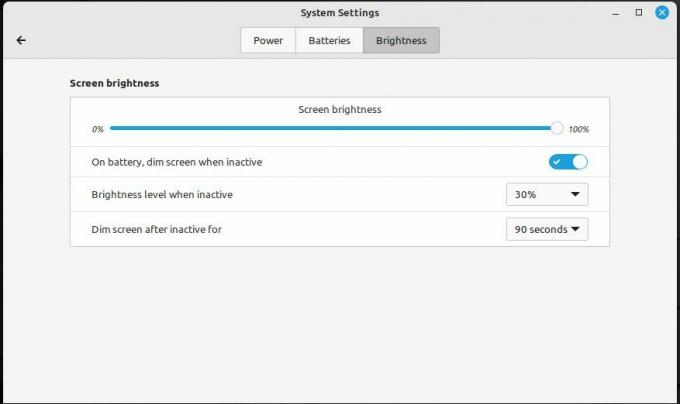
Hver lille hjælper
Et par enkle trin til at reducere strømforbruget til din computerbrug virker måske ikke som en stor sag. Men alle disse trin hænger sammen og kan have en mærkbar effekt på energiregningen og forlænge din computers levetid. Og lad os ikke glemme de miljømæssige fordele.
Det er godt for miljøet og din lomme. Implementering af mange af disse trin tager kun få øjeblikke, og besparelserne er øjeblikkelige.